Resolusi konflik
Konflik terjadi ketika perubahan dilakukan pada item yang sama di ruang kerja dan repositori Git jarak jauh. Ketika konflik terjadi, status Git mengatakan Konflik dan Penerapan dinonaktifkan.

Saat Anda memilih Perbarui saat ada konflik, pesan memberi tahu Anda bahwa Anda perlu mengatasi konflik sebelum dapat memperbarui.
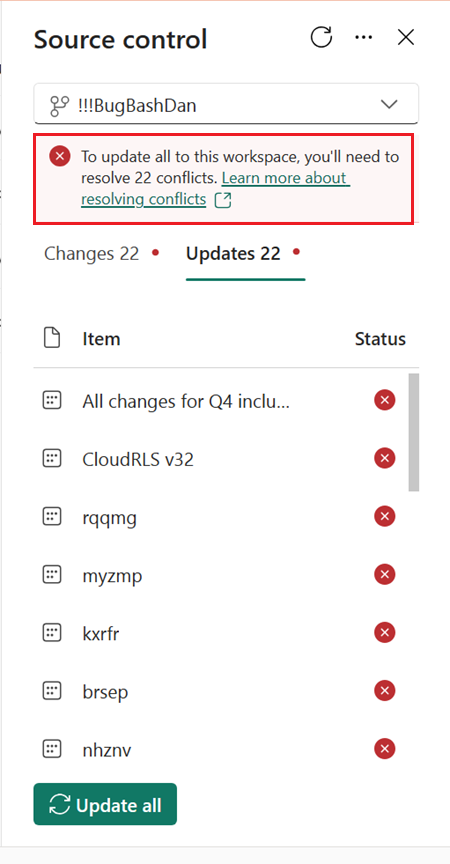
Ada tiga cara untuk mengatasi konflik:
- Pilih versi mana yang akan disimpan melalui UI.
- Kembalikan ruang kerja atau repositori Git ke status yang disinkronkan sebelumnya.
- Atasi konflik di Git.
- Perbarui ruang kerja secara manual jika satu atau beberapa item gagal diperbarui.
Mengatasi konflik di UI
Pilih Perbarui semua untuk melihat daftar semua item yang berkonflik. Anda kemudian dapat memilih versi mana yang akan disimpan untuk setiap item. Untuk setiap item yang berkonflik, Anda dapat memilih untuk menerima perubahan masuk dari repositori Git atau menyimpan versi saat ini yang ada di ruang kerja.
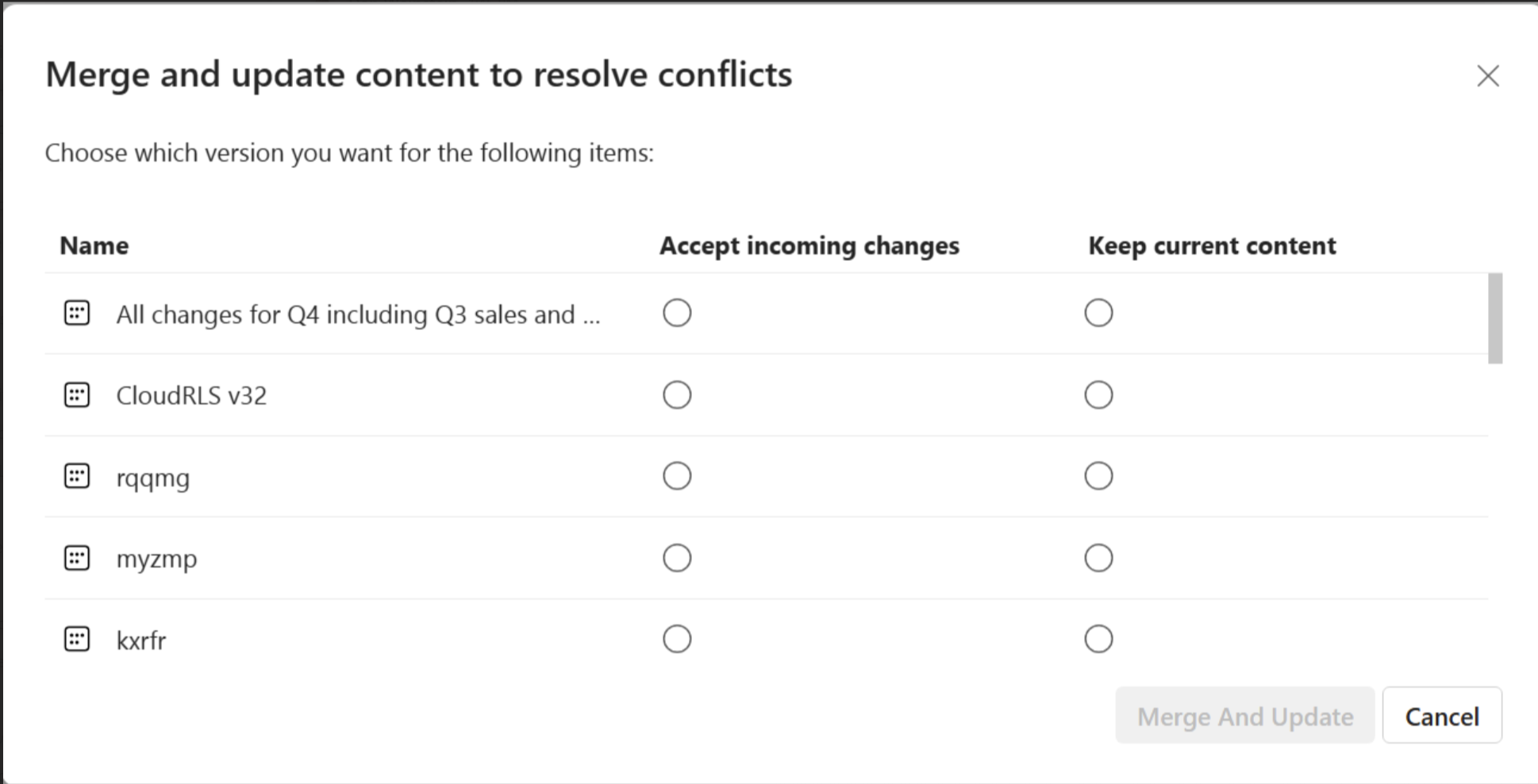
Pilih Terima perubahan masuk untuk mengambil alih perubahan di ruang kerja. Perubahan ruang kerja hilang dan status Git berubah menjadi disinkronkan jika impor berhasil.
Pilih Pertahankan konten saat ini untuk menyimpan versi yang saat ini ada di ruang kerja. Setelah pembaruan selesai, status Git menjadi perubahan yang tidak dilakukan karena perubahan di ruang kerja belum diterapkan ke cabang.
Kembali ke status sebelumnya
Anda dapat mengembalikan seluruh ruang kerja atau cabang Git ke status terakhir yang disinkronkan. Jika Anda mengembalikan cabang Git ke penerapan sebelumnya, Anda masih dapat melihat perubahan yang dilakukan pada cabang yang tidak disinkronkan. Jika Anda mengembalikan ruang kerja, Anda akan kehilangan semua perubahan yang dilakukan pada ruang kerja sejak penerapan terakhir.
Untuk kembali ke status yang disinkronkan sebelumnya, lakukan salah satu tindakan berikut:
- Gunakan perintah Batalkan untuk mengembalikan item yang berkonflik di ruang kerja ke status terakhir yang disinkronkan.
- Kembali ke status terakhir yang disinkronkan di Git menggunakan
git revertperintah di Azure DevOps.
Anda juga dapat mengatasi konflik dengan memutuskan sambungan dan menyambungkan kembali ruang kerja. Saat Anda menyambungkan kembali, pilih arah yang ingin Anda sinkronkan. Namun, perhatikan bahwa ketika Anda menyambungkan kembali, item tersebut menimpa semua item di ruang kerja atau cabang dan bukan hanya item yang berkonflik. Ini tidak mengembalikan ruang kerja atau cabang ke status terakhir yang disinkronkan. Sebaliknya, ini menimpa semua konten di satu lokasi dengan konten yang lain.
Mengatasi konflik dalam git
Jika Anda tidak yakin perubahan apa yang dibuat dan versi mana yang akan dipilih dan tidak ingin kembali ke status sebelumnya, Anda dapat mencoba menyelesaikan konflik dalam repositori Git dengan membuat cabang baru, menyelesaikan konflik di cabang tersebut, dan menyinkronkannya dengan yang saat ini.
Catatan
Hanya admin ruang kerja yang dapat menyambungkan kembali ruang kerja ke cabang baru.
Dari panel Kontrol sumber, lihat cabang baru menggunakan ID cabang terakhir yang disinkronkan yang ditampilkan di bagian bawah layar
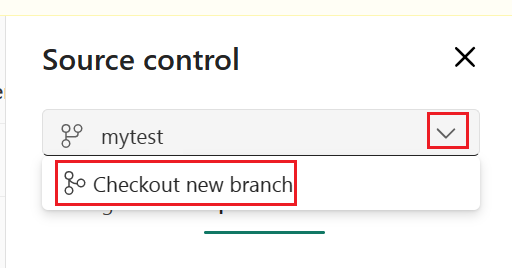

Langkah ini membuat cabang baru dari cabang yang berkonflik menggunakan status Git terakhir yang disinkronkan, sebelum perubahan dibuat yang bertentangan dengan perubahan Anda. Anda dapat melihat perubahan Anda di panel kontrol Sumber, tetapi tidak ada yang perlu diperbarui dari cabang Git. Cabang checkout menyimpan status ruang kerja saat ini, sehingga perubahan yang tidak dilakukan dipertahankan saat mengubah cabang.
Terapkan perubahan Anda ke cabang baru. Cabang baru ini sekarang memiliki perubahan yang Anda buat pada item yang terhubung ke versi cabang Git sebelumnya yang tidak bertentangan dengan perubahan Anda.
Dalam git, atasi konflik antara cabang asli dan cabang baru.
Dalam git, gabungkan cabang baru ke cabang asli
Di Fabric, alihkan ruang kerja kembali ke cabang asli.